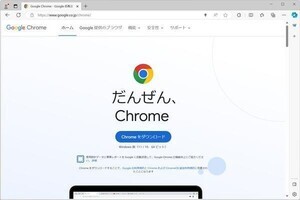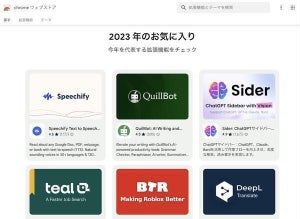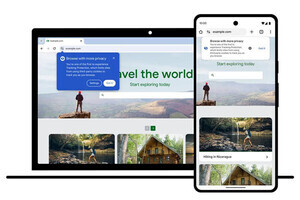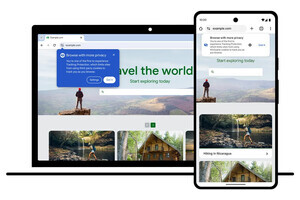UIのミニマリズムを体現するGoogle Chrome
Google ChromeはWebブラウザのUIにミニマリズムを持ち込んだ。この流れは他の主要なWebブラウザにも波及し、現在は機能が必要最小限であるUIがWebブラウザの主流になっている。
スクリーンサイズが小さく、多くのUI部品を配置することが難しいスマートフォンのWebブラウザもミニマリズムUIの流れを大きく後押しした。
Google Chromeの主要技術はオープンソースソフトウェア「Chromium」として公開されている。Microsoft Edgeといった主要ブラウザはこのChromiumに基づいて開発されており、多くの部分がGoogle Chromeと共通している。
ただし、MicrosoftはEdgeのUIを独自に拡張しており、Google Chromeよりも多くの部品を提供している。まだ模索の段階にあるが、ツールバーには独自の機能が搭載され、右端にはサイドバーと呼ばれるオリジナルのツールバーに類似したUIも存在している。コレクションなどブックマークを超える機能も提供している。
Chromiumを利用したWebブラウザとしては、VivaldiもUIや設定に関して多様だ。Vivaldiのコンセプトはミニマリズムではなくカスタマイズであり、豊富なカスタマイズをユーザーに提供することを目指している。設定もシンプルなGoogle Chromeとはかなり異なる。
ミニマリズムUIが主流の現在においても、Google ChromeのUIは特にシンプルであり、デフォルトの機能にカスタマイズの余地はあまりない。
Chromeの基本UI
Google Chromeの基本UIは次のようになっている。現在の主要なWebブラウザの中でも特にシンプルだ。
| 番号 | 説明 |
|---|---|
| 1 | 戻るボタン。ひとつ前のWebページへ戻る |
| 2 | 進むボタン。次のWebページへ進む |
| 3 | 更新ボタン。現在表示しているWebページを再読み込みする |
| 4 | セキュリティインジケータ。現在表示しているWebページのセキュリティ状態を表示する |
| 5 | オムニボックス(アドレスバー)。URL/URIの入力と表示、検索クエリの入力などを行う |
| 6 | ブックマークアイコン。現在表示しているWebページをブックマークに追加する |
| 7 | サイドパネルアイコン。サイドパネルの表示・非表示を切り替える |
| 8 | プロフィールアイコン(アカウントアイコン)。ログインしているGoogleアカウントなどの情報を表示したり設定するパネルを表示する |
| 9 | メニューアイコン(︙)。Google Chromeのメインメニューの表示・非表示を切り替える |
大雑把に分類すると1~3は「ページナビゲーション」、4~6は「アドレスバー」、7~8が「ツールバー」で、9が「メニュー」となる。
他の主要WebブラウザのUIも似たようなものだが、ツールバーに相当するものに2つしかアイコンがなく、しかもこれは追加したり削除したりが基本的にできない。ツールバーと呼ぶにはシンプルすぎて変則的だ。ほかの主要Webブラウザはツールバーにアイコンを追加したり削除したりできる。Google Chromeはそれすら提供していない。
UIのカスタマイズ
本稿執筆時点では、デフォルトの機能でこのUIに対して2つのカスタマイズを行うことができる。ページナビゲーションに「ホームボタン」を表示すること、「ブックマークバー」を表示することだ。それぞれ表示した状態が次のスクリーンショットになる。
それぞれ次の操作で表示・非表示を切り替えることができる。
- メニューから「設定」→「デザイン」→「ホームボタンを表示する」→オン・オフを切り替え
- メニューから「設定」→「デザイン」→「ブックマークバーを表示する」→オン・オフを切り替え
上記のカスタマイズは提供されているものの、現在の実装を見る限りでは重要度はかなり低く設定されているように見える。ホームボタンはショートカットなどほかにも代替機能がいくつもあり必須とは言い難く、ブックマークバーもサイドパネルにブックマークが表示されるので必然性が低い。ほとんど重要視されていない機能のように見える。
サイドパネルとメニュー
ツールバーに相当する位置にある「サイドパネルアイコン」と「メニューアイコン」が比較的多くの機能を提供している。それぞれクリックすると次のようなUIが表示される。
サイドパネルアイコンをクリックすると、デフォルトでは右側にパネルが表示される。本稿執筆時点では、このパネルに「リーディングリスト」「ブックマーク」「リーディングモード」「検索」「Chromeをカスタマイズ」が統合されている。
メニューアイコンをクリックするとメニューが表示される。このメニューからGoogle Chromeが提供する各種機能にアクセスすることができる。このメニューはよく構成されており、わかりやすく、必要な機能にアクセスしやすい。